
Някои актуализации на Windows 10 причиняват срив на системата или причиняват грешки по време на работа. Това е първата причина да откажете автоматичните актуализации на ОС. Втората е ограничен трафик. В такива случаи е необходимо операционната система да се поддържа актуална независимо, без помощта на Центъра за актуализиране. Можете да инсталирате актуализации на Windows 10 ръчно по няколко начина, те ще бъдат обсъдени по-късно.
алгоритъм
Microsoft създаде специален ресурс, от който можете да изтегляте избирателно актуализации за операционни системи, драйвери за огромен списък на компоненти на компютърен хардуер.
За да стартирате ръчна принудителна актуализация:
1. Отидете на страницата на каталога на Microsoft на адрес: www.catalog.update.microsoft.com/Home.aspx
2. Във формата за търсене въведете кодовия номер на необходимата актуализация (с инсталирането на която има проблеми) и щракнете върху „Намиране“.
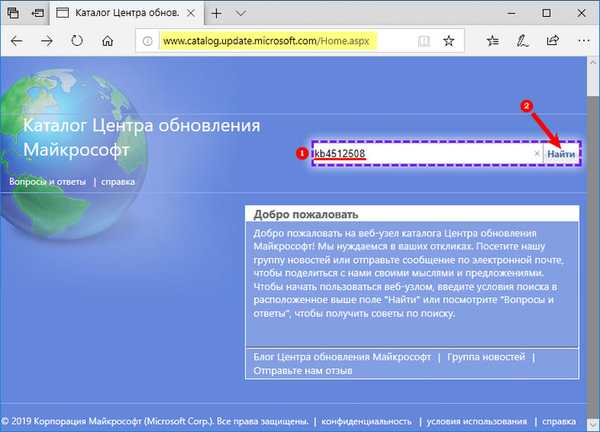
Появява се таблица, в която са изброени платформите, за които е наличен файлът. За подробности относно пластира щракнете върху името му.
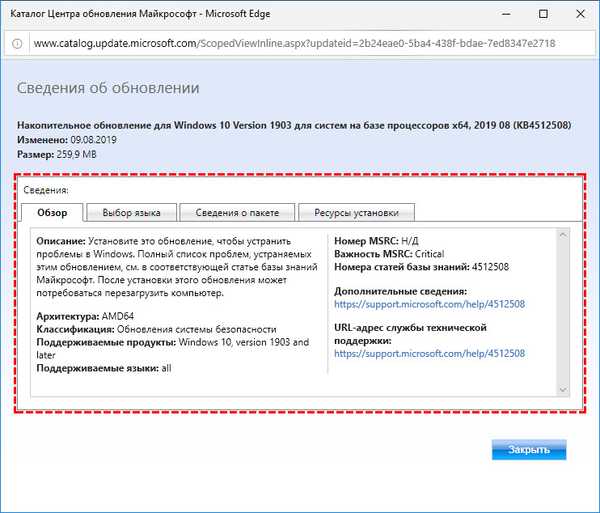
3. Щракнете върху "Изтегляне" в реда, съответстващ на Windows 10.
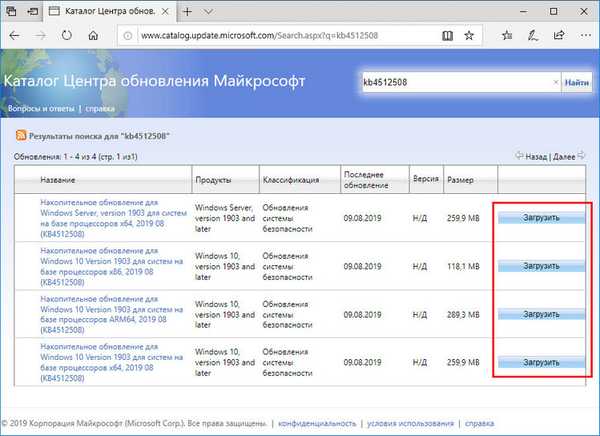
4. Следвайте връзката, за да изтеглите файла във формат msu - той ще се отвори чрез самостоятелния инсталатор на актуализации в Windows 10.
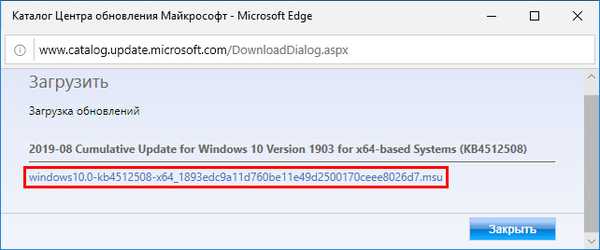
5. Стартирайте го и следвайте инструкциите, за да разопаковате и инсталирате актуализацията.
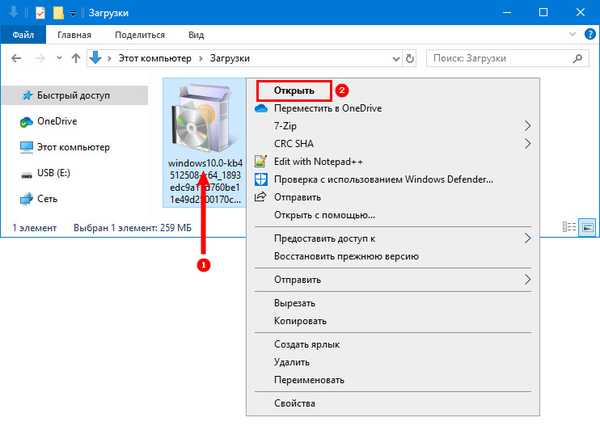
6. Потвърдете инсталирането на офлайн актуализации.
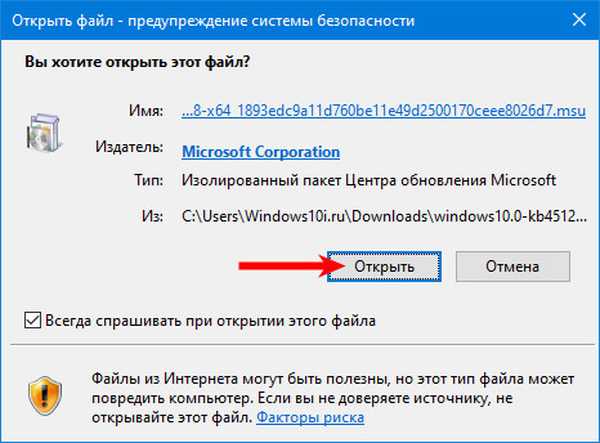
7. Изчакайте известно време, докато търсите файл на компютъра.
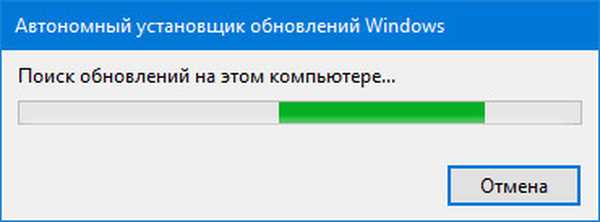
8. Приемете отново предложението.
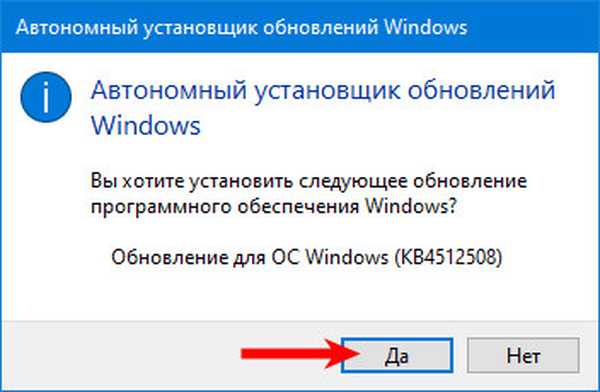
9. Изчакайте процеса да приключи..
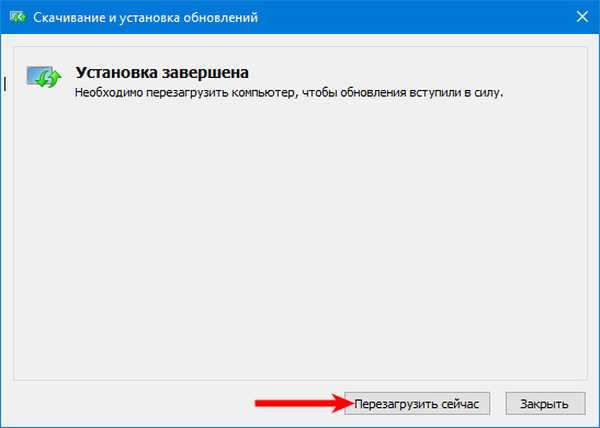
10. Рестартирайте компютъра.
Чрез командния ред
В случай, че асоциациите на файлове са били прекъснати и файлът msu не е стартиран с двукратно щракване или контекстното меню, командният ред ще се запише.
1. Стартирайте го с права на администратор (контекстно меню Старт).
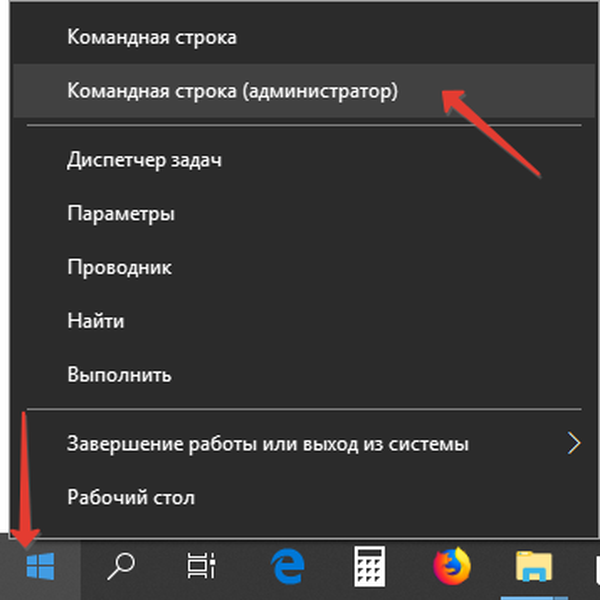
2. Изпълнете команда на формата:
wusa.exe C: \ Потребители \ Windows10i.ru \ Изтегляния \ windows10.0-kb4512508-x64_1893edc9a11d760be11e49d2500170ceee8026d7.msu
Където трябва да промените пътя към файла и името му към вашия.
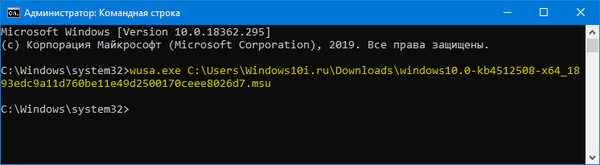
Ако сте изтеглили пакета във формат на кабината, изпълнете командата:
dism / онлайн / add-package /packagepath:"C:\updates\name.cab "
3. След завършване също рестартирайте компютъра.
Методът работи дори без присъствието на Интернет (ако пакетът е изтеглен предварително).











